У каждого из нас бывают моменты, когда нам необходимо заменить наш старый iPhone на новую модель. Однако, что делать с данными, приложениями и настройками на старом устройстве? Как можно сохранить их и перенести на новое устройство? В данной статье мы подробно рассмотрим весь процесс восстановления старого iPhone на новом и дадим несколько полезных советов для успешной миграции данных.
Шаг 1: Создайте резервную копию данных
Перед тем, как начать процесс восстановления, необходимо создать резервную копию всех данных на вашем старом iPhone. Для этого подключите устройство к компьютеру с помощью кабеля USB и откройте iTunes. В разделе "Устройства" выберите ваше старое устройство и нажмите на кнопку "Создать резервную копию". Дождитесь завершения процесса создания резервной копии, чтобы быть уверенными, что все ваши данные сохранены.
Примечание: Если у вас уже есть резервная копия данных на iCloud, вы можете также использовать ее для восстановления на новом iPhone. Откройте "Настройки", выберите "iCloud" и включите опцию "Резервное копирование iCloud".
Шаг 2: Активируйте новый iPhone
Как только вы создали резервную копию данных, вы можете начать процесс активации нового iPhone. Включите устройство и следуйте инструкциям на экране. У вас будет возможность восстановить данные из резервной копии, которую вы только что создали или из резервной копии на iCloud. Выберите соответствующую опцию и дождитесь, пока все данные будут восстановлены на новом iPhone.
Следуя этой подробной инструкции, вы сможете успешно восстановить старый iPhone на новом и перенести все свои данные, приложения и настройки без каких-либо проблем. Помните, что создание резервной копии данных является важным шагом и поможет вам избежать потери важной информации. Будьте внимательны и следуйте инструкциям, и ваш новый iPhone будет полностью готов к использованию со всеми сохраненными данными.
Подготовка к восстановлению

Перед тем, как начать процесс восстановления вашего старого iPhone на новом устройстве, необходимо выполнить несколько шагов подготовки. Вот что вам потребуется:
| 1. Резервные копии данных |
| Предварительно сделайте резервные копии данных со старого iPhone, чтобы не потерять важную информацию. Для этого подключите устройство к компьютеру и воспользуйтесь iTunes или iCloud. |
| 2. Проверка обновлений |
| Убедитесь, что на вашем новом iPhone установлена последняя версия операционной системы iOS. Для этого зайдите в настройки устройства и проверьте наличие доступных обновлений. |
| 3. Подготовка кабеля |
| Убедитесь, что у вас есть подходящий кабель для подключения старого iPhone к новому устройству. В зависимости от модели iPhone это может быть кабель Lightning или 30-пиновый кабель. |
| 4. Зарядка устройств |
| Удостоверьтесь, что оба устройства полностью заряжены или подключены к источнику питания. Восстановление может занять некоторое время, поэтому важно, чтобы заряд батареи был достаточным. |
После того, как вы выполните все эти шаги, можете приступать к восстановлению вашего старого iPhone на новом устройстве. Следуйте инструкциям в следующем разделе, чтобы успешно завершить процесс.
Сохранение данных
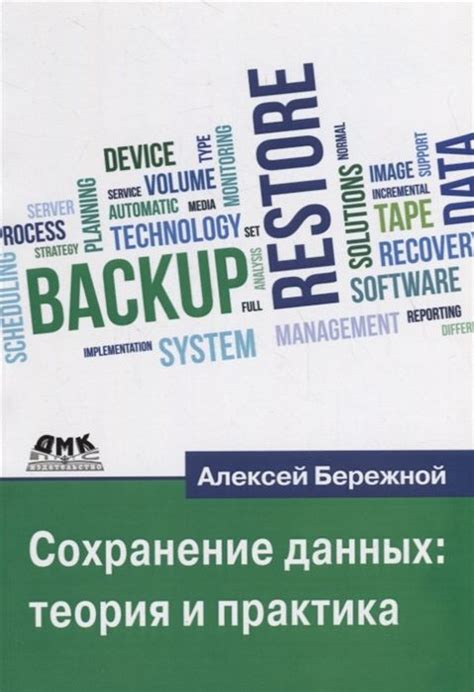
Перед тем, как приступить к процессу восстановления старого iPhone на новом, важно сохранить все важные данные с устройства, чтобы не потерять их. Вот несколько советов, которые помогут вам сохранить ваши данные:
- Сделайте резервную копию данных на iCloud. Для этого откройте настройки на вашем старом iPhone, выберите раздел "iCloud" и включите резервное копирование данных. Убедитесь, что у вас есть достаточно свободного пространства на iCloud для создания резервной копии всех ваших данных.
- Сохраните данные на компьютере с помощью iTunes. Подключите свой старый iPhone к компьютеру, запустите iTunes и выберите ваше устройство. В разделе "Резервное копирование" нажмите на кнопку "Создать резервную копию сейчас". iTunes сохранит все ваши данные на компьютере.
- Сохраните данные на внешний жесткий диск или флешку. Подключите внешний жесткий диск или флешку к компьютеру и скопируйте важные файлы, фотографии и видео с вашего старого iPhone на него.
После сохранения всех данных вы можете быть уверены, что ничего не потеряете в процессе восстановления старого iPhone на новом.
Загрузка последней версии iOS
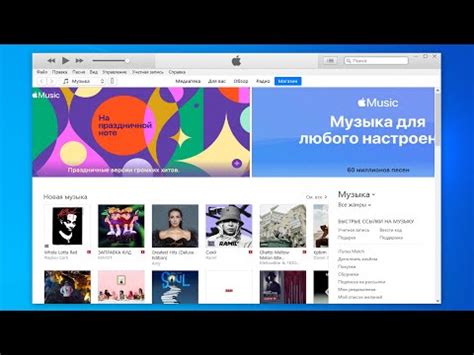
Для загрузки последней версии iOS, вам потребуется активное подключение к интернету и достаточный уровень заряда аккумулятора.
Если ваш iPhone совместим с последней версией iOS, вы можете проверить наличие обновлений, следуя этим шагам:
- Откройте "Настройки" на вашем iPhone.
- Прокрутите вниз и нажмите на "Общие".
- Выберите "Обновление ПО".
- Если доступна новая версия iOS, нажмите "Загрузить и установить".
- Введите пароль устройства, если потребуется.
- Дождитесь завершения загрузки и установки новой версии iOS.
Если новая версия iOS недоступна для вашего старого iPhone, это может означать, что ваше устройство больше не поддерживается разработчиками. В таком случае, вам может потребоваться обратиться к альтернативным методам восстановления, например, использовать старую версию iOS или обратиться за помощью к сервисному центру Apple или квалифицированному специалисту.
Загрузка последней версии iOS является важным шагом в процессе обновления вашего старого iPhone на новый. После установки новой версии iOS, вы сможете насладиться всеми новыми функциями и возможностями, которые предлагает последнее обновление операционной системы.
Проверка наличия последней версии iOS
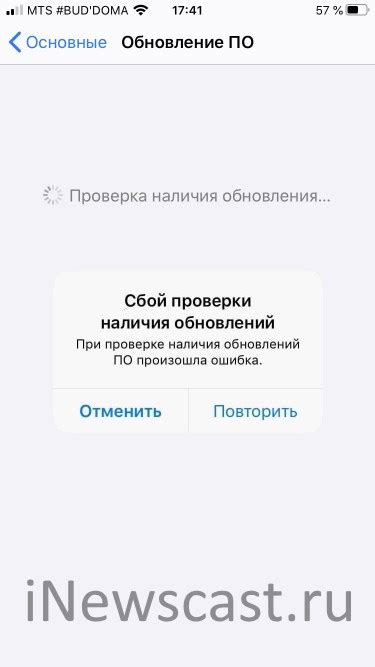
Перед восстановлением старого iPhone на новом устройстве важно убедиться, что установлена последняя версия операционной системы iOS. Это позволит использовать все последние функции и исправить возможные ошибки, которые могут возникнуть с устаревшей версией iOS.
Чтобы проверить наличие последней версии iOS, следуйте этим шагам:
- Откройте приложение "Настройки" на вашем iPhone.
- Прокрутите вниз и нажмите на вкладку "Общие".
- В меню "Общие" прокрутите вниз и нажмите на "Обновление ПО".
- В этом разделе ваш iPhone автоматически проверит наличие новой версии iOS.
- Если доступна новая версия, нажмите на "Установить сейчас" и следуйте инструкциям на экране для установки последней версии iOS.
Обратите внимание, что перед установкой новой версии iOS важно сделать резервную копию данных на вашем iPhone, чтобы не потерять важную информацию. Вы можете сделать резервную копию данных через iCloud или iTunes.
Проверка и установка последней версии iOS поможет вам восстановить и оптимизировать работу вашего старого iPhone на новом устройстве.
Загрузка и установка последней версии iOS
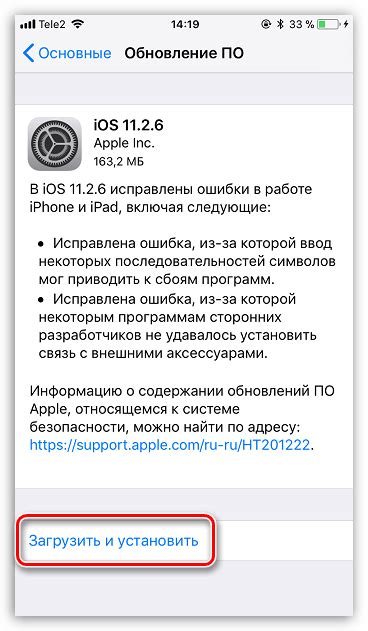
Для восстановления старого iPhone на новом устройстве необходимо загрузить и установить последнюю версию операционной системы iOS. Последняя версия iOS обеспечит вашему устройству стабильную работу и доступ ко всем последним функциям и обновлениям.
Чтобы загрузить последнюю версию iOS, следуйте указанным ниже шагам:
- Убедитесь, что ваше новое устройство подключено к Интернету.
- Откройте настройки на вашем новом iPhone и прокрутите вниз до раздела "Общие".
- В разделе "Общие" выберите пункт "Обновление ПО".
- Вам будет предложено загрузить и установить последнюю версию iOS, если она доступна.
- Нажмите на кнопку "Загрузить и установить".
- Подтвердите своё намерение установить обновление, следуя инструкциям на экране.
- Дождитесь завершения загрузки и установки новой версии iOS.
Важно: Перед установкой новой версии iOS рекомендуется сделать резервную копию вашего старого iPhone, чтобы сохранить все ваши данные и настройки. Вы можете сделать это через iTunes или iCloud. Также убедитесь, что ваше устройство полностью заряжено или подключено к источнику питания во время установки обновления iOS.
Как только вы загрузили и установили последнюю версию iOS на вашем новом iPhone, вы можете продолжить процесс восстановления старого устройства. Подробная инструкция по восстановлению старого iPhone на новом доступна в нашей статье.